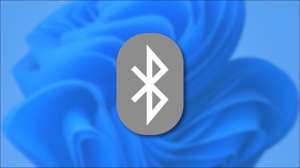Kör in i dubbla eller saknade rader i dina kalkylark kan vara ett stort problem. Oavsett om det är på grund av datainmatning fel eller importproblem, fel händer. Vi visar dig hur du åtgärdar dessa frågor i din Excel-tabeller ark .
Det är möjligt att hitta dubbletter och belysa råämnen i ett Excel-ark med användning av villkorlig formatering. Men när du arbetar med ett bord, att hantera dessa frågor i stället för att bara lyfta fram dem kan faktiskt vara lite lättare.
Ta bort dubbletter till rader i en Excel-tabell
Om du hellre framhäva dina dubbla uppgifter så att du kan rätta till det, men du vill använda villkorsstyrd formatering som tidigare beskrivits. Men om du vill att helt enkelt ta bort alla dubbla rader i tabellen, det tar bara ett par klick.
Välj en cell i tabellen. Sedan huvudet till fliken Table Design som displayer och klicka på ”Ta bort dubbletter” i den del av bandet Tools.
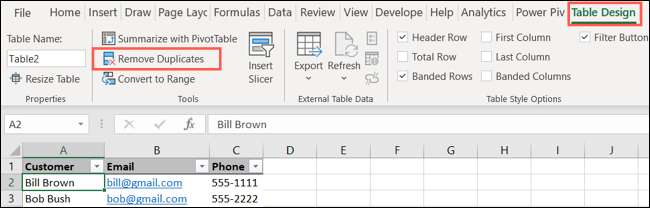
Du kommer att se ta bort dubbletter fönstret öppet. Om ditt bord har rubriker, markera rutan för det alternativet. Dessa rubriker visas som din kolumn valmöjligheter nedan. Om du inte har rubriker, kommer du bara se kolumn A kolumn B, och så vidare.
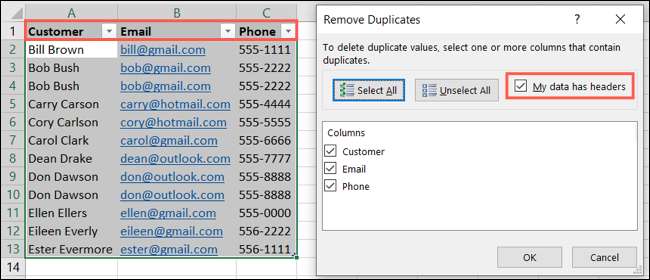
Välj sedan de kolumner som har dubbla data du vill ta bort. Som standard är alla tabellkolumner märkt. Du kan kontrollera specifika kolumner genom att klicka på ”Avmarkera alla” och sedan markera enskilda kolumner. Eller så kan du klicka på ”Markera alla” om du ångrar dig.
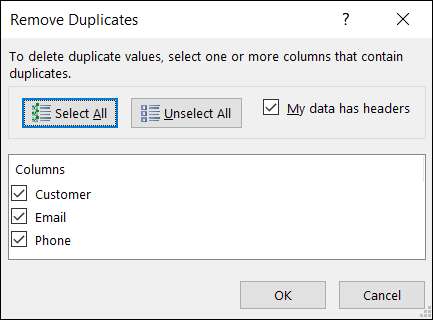
När du är klar klickar du på ”OK”. Du kommer inte att se dubbletter markerade heller kommer du att ha någon indikation på vad som tagits bort. Men du kommer se hur många dubbletter som hittades och raderade.
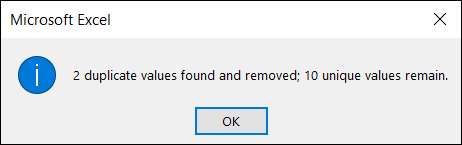
För ett enkelt exempel med hjälp av skärmdumpen nedan kan du se dubbletter i vårt bord och sedan slutresultatet efter att ta bort dem.
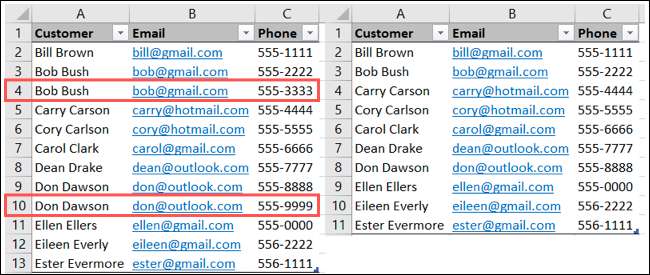
Ta bort tomma rader i en Excel-tabell
Till Ta bort tomma rader i Excel tabellen, kommer du använda filtret funktionen . Eftersom tabeller redan kan ha filter knappar i rubrikerna, du behöver inte ta ett extra steg för att aktivera filter.
Dricks: Om du inte ser filterknapparna gå till fliken Table Design och markera rutan för knappen Filter.
Klicka på filterknappen i en av dina kolumnrubrikerna. Längst ned i popup-fönster (under sökning), avmarkerar du rutan för Markera allt. Bläddra sedan till botten av objekten, markera rutan för Blanks, och klicka på ”OK”.
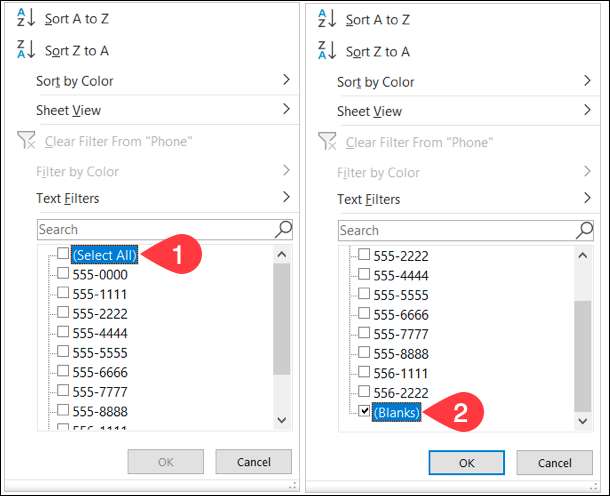
Notera: Om du inte ser ett alternativ för Blanks i filterinställningarna, då du inte har någon i tabellen kolumn.
Nu ska du se tabellen justera för att visa endast tomma rader med återstående data dolda. Du kan sedan ta bort tomma rader. Du kommer att märka att radhuvudena markeras i blått, vilket gör dem lättare att se och välja.
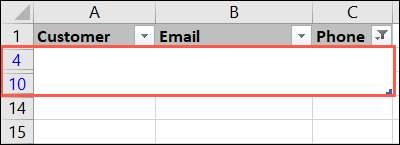
Välj en tom rad, högerklicka och välj ”Delete Row.” Du kan göra detta för varje tom rad.
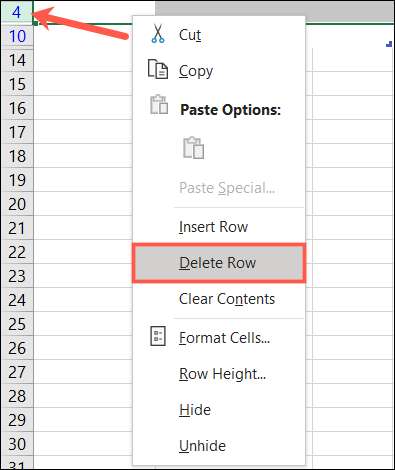
Varning: Dra inte genom tomma rader för att välja och ta bort dem. Om du gör detta kan det valet inkludera dolda rader som inte är tomt.
När du har tagit bort de tomma raderna i tabellen, kan du rensa filtret. Klicka på filterknappen bredvid kolumnrubriken igen och välj ”Clear Filter From.”
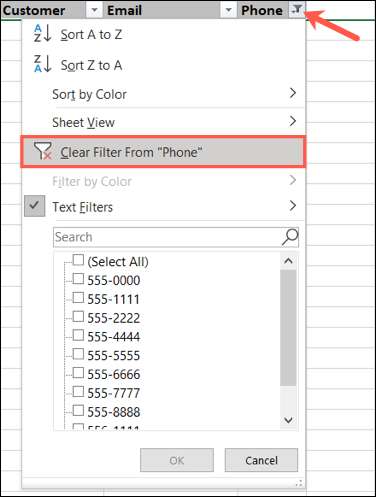
Du ser då ditt bord tillbaka till sin normala syn och ofiltrerad med dina tomma rader gått.
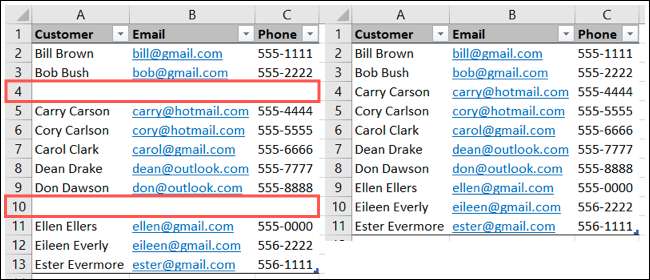
För avancerad dataanalys i Excel, anser skapa en pivottabell .